网络图标消失通常由设置或服务异常引起,首先检查任务栏是否隐藏图标,进入任务栏设置确保网络图标开关开启;若无效,重启WLAN AutoConfig、Network Connections和Network List Service等关键服务;接着运行Windows网络疑难解答工具自动修复问题;检查设备管理器中网络适配器是否存在驱动异常,更新或重装驱动;创建新用户账户测试,排除用户配置损坏可能;若仍无解决,执行sfc /scannow修复系统文件。多数情况通过调整设置或重启服务可恢复。
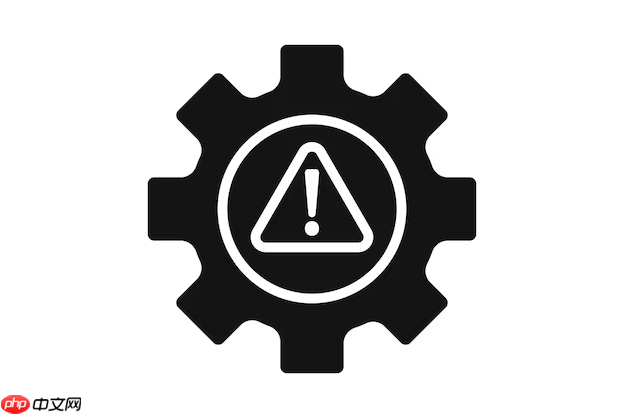
电脑右下角网络图标突然消失,导致无法连接网络,这个问题通常不是硬件故障,而是系统设置或服务异常引起的。下面帮你一步步排查和恢复。
网络图标可能只是被系统隐藏了:
某些系统服务停止可能导致图标不显示:
Windows自带修复工具可以自动检测问题:
驱动异常也会导致图标消失:
有时用户配置文件损坏会导致图标丢失:
以上就是电脑右下角网络图标消失了,连不上网的详细内容,更多请关注php中文网其它相关文章!

每个人都需要一台速度更快、更稳定的 PC。随着时间的推移,垃圾文件、旧注册表数据和不必要的后台进程会占用资源并降低性能。幸运的是,许多工具可以让 Windows 保持平稳运行。

Copyright 2014-2025 https://www.php.cn/ All Rights Reserved | php.cn | 湘ICP备2023035733号